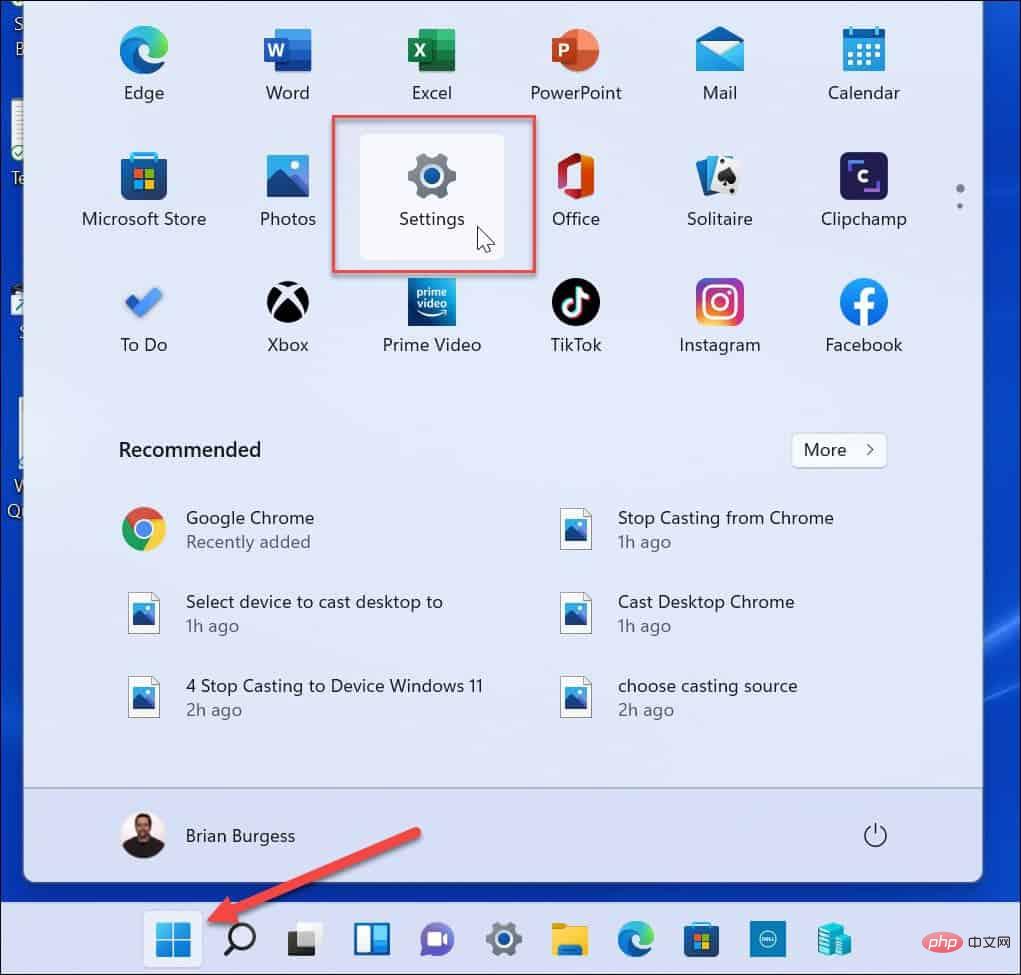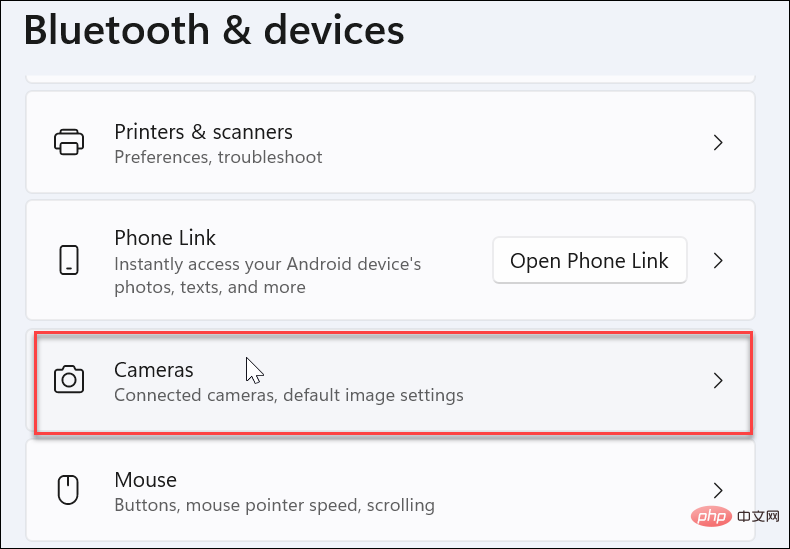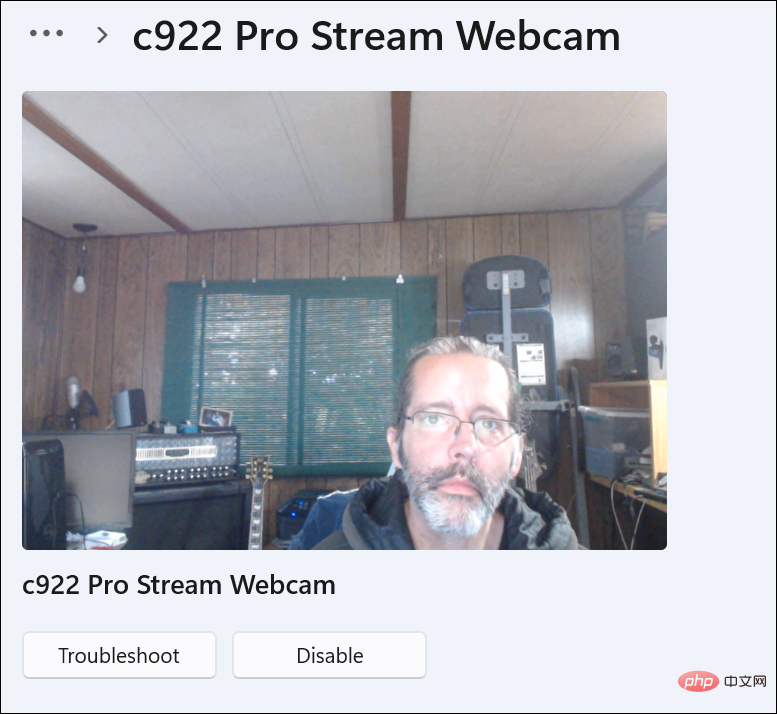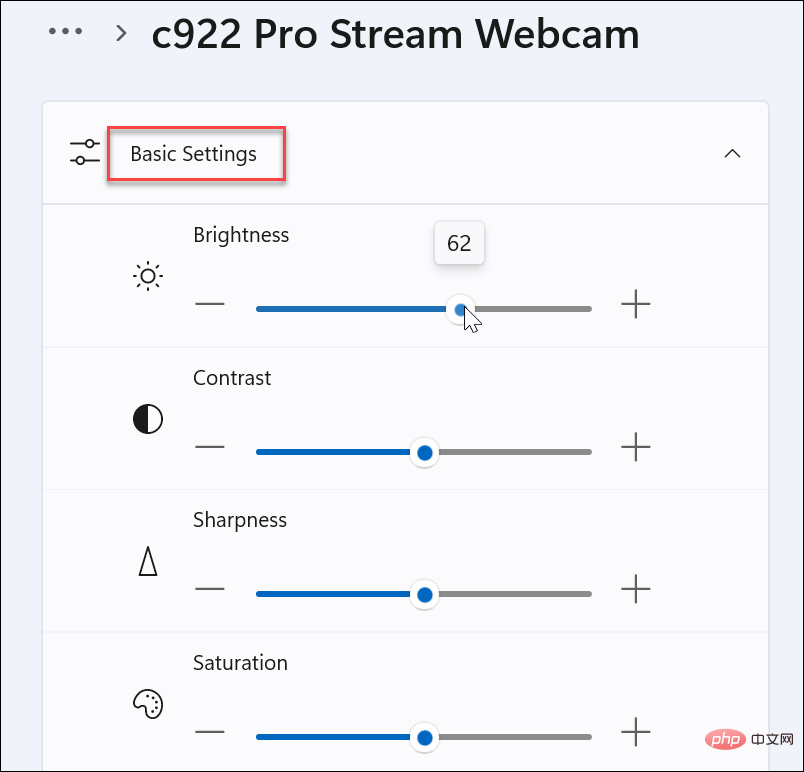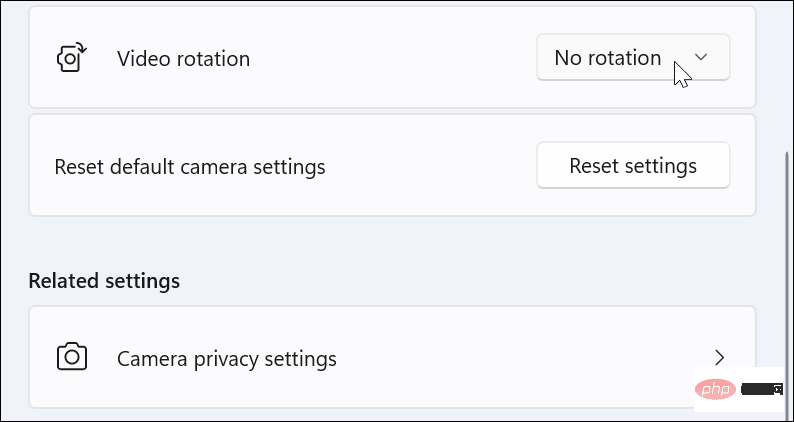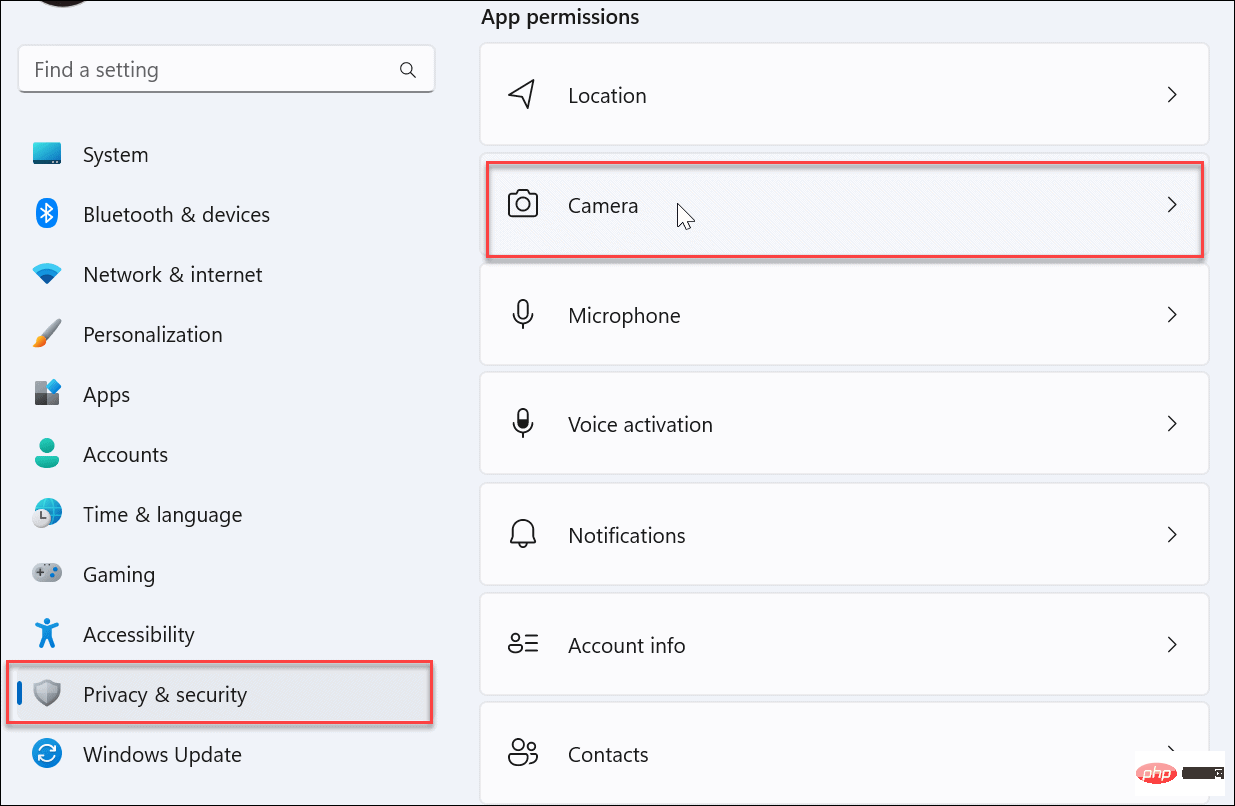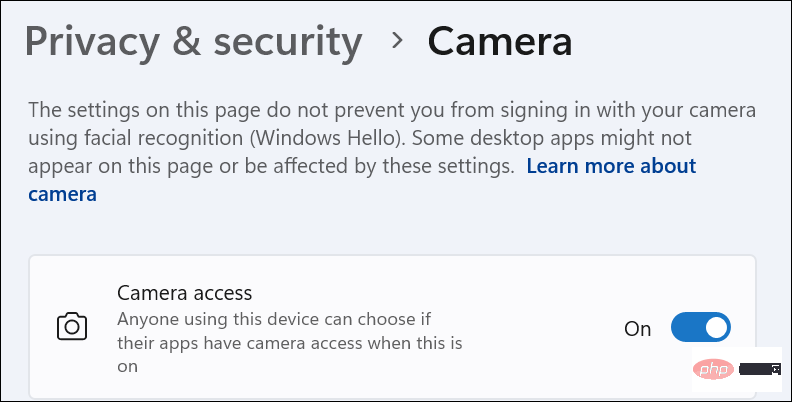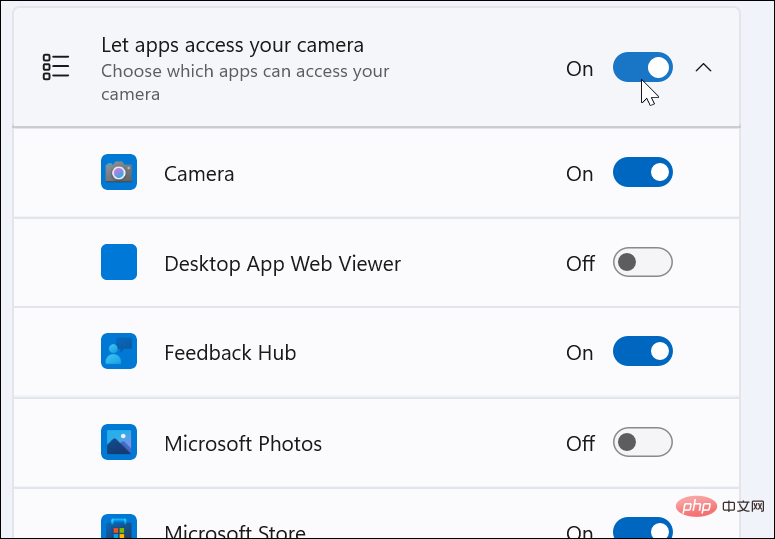Urus tetapan kamera web pada Windows 11
Untuk mengetahui tetapan yang tersedia, sambungkan kamera web anda ke PC Windows 11 anda dan pergi ke Tetapan.
Untuk mengurus tetapan kamera pada Windows 11, gunakan langkah berikut:
- Klik butang Mula, atau tekan Kunci Windows. Selepas itu, pilih Tetapan daripada menu.
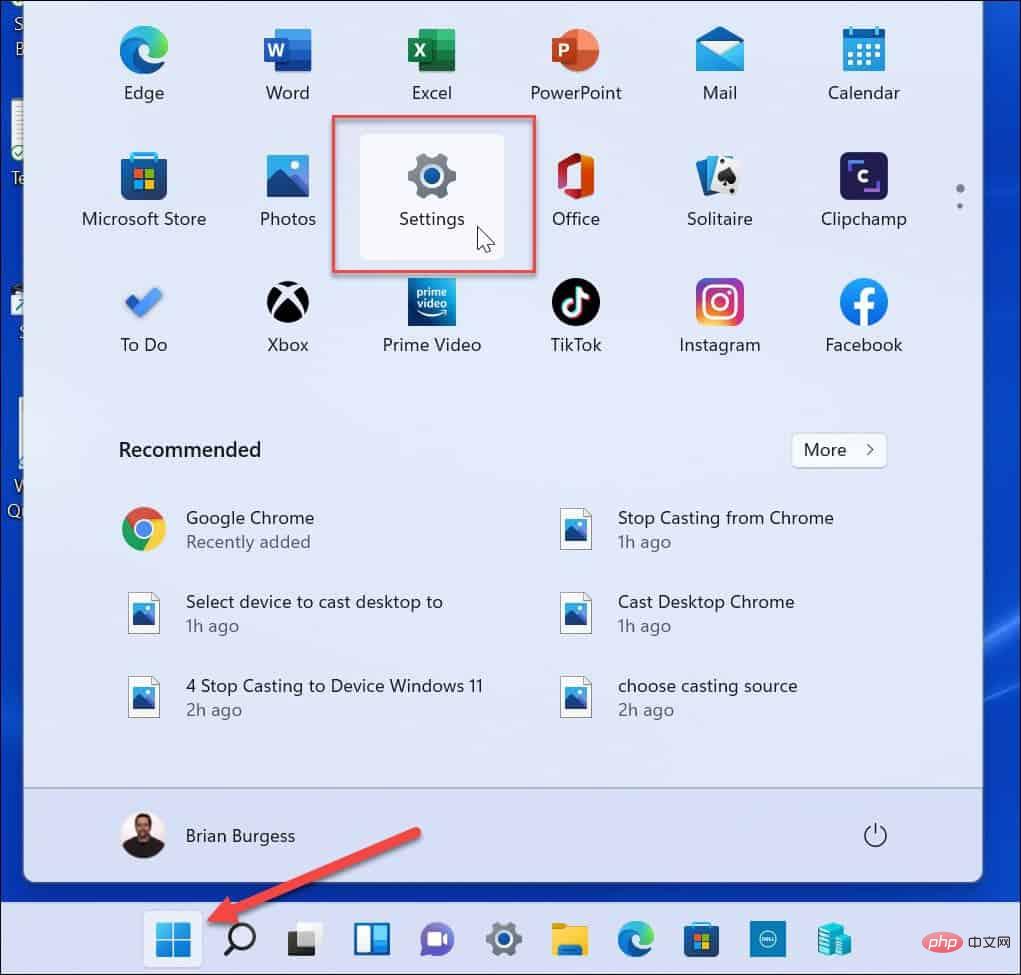
- Apabila halaman Tetapan dibuka, klik Bluetooth & Peranti di sebelah kiri.
- Dalam skrin Bluetooth & Peranti, klik pilihan Kamera di sebelah kanan.
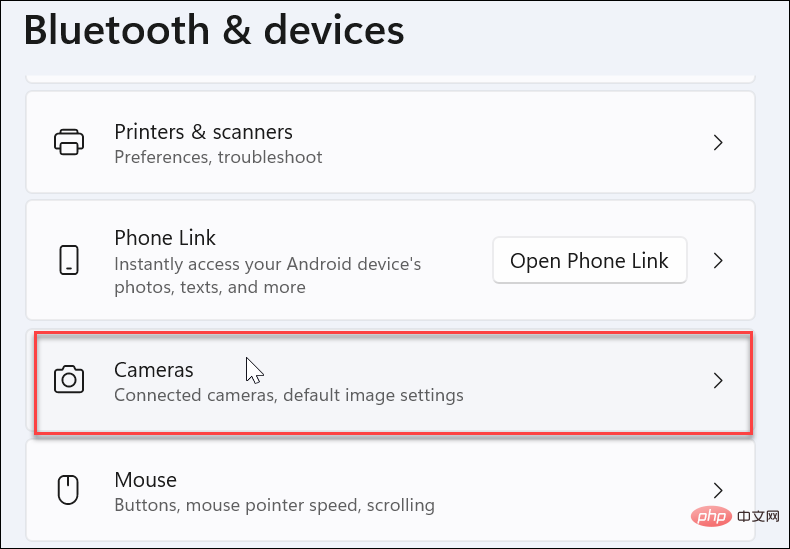
- Klik pada kamera web yang dipasang pada PC anda di bawah bahagian Kamera Bersambung.

- Kini anda sepatutnya melihat imej daripada kamera web anda dalam bahagian "Tetapan" .
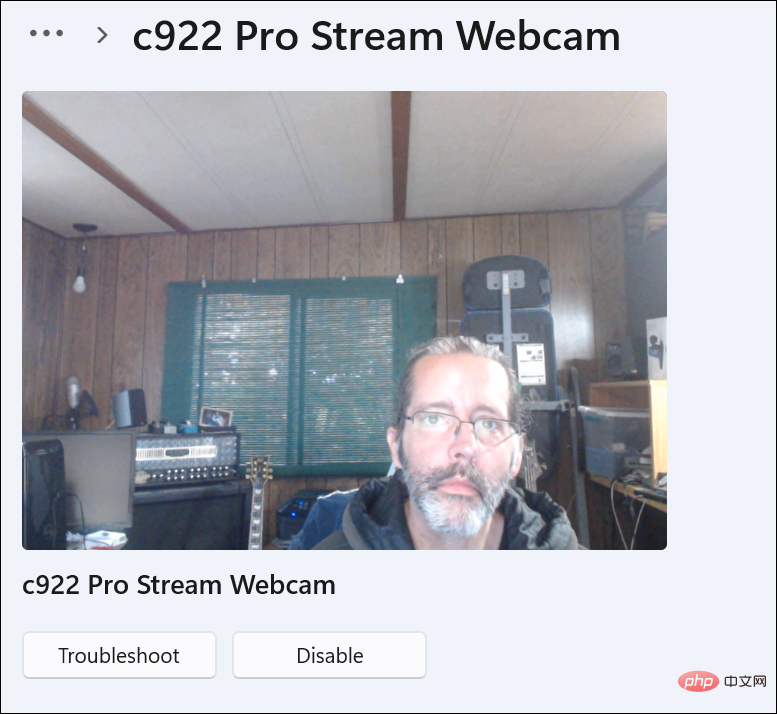
- Kembangkan bahagian Tetapan Asas untuk melaraskan imej kamera web Kecerahan, Kontras, Ketajaman dan 🎜>Ketepuan.
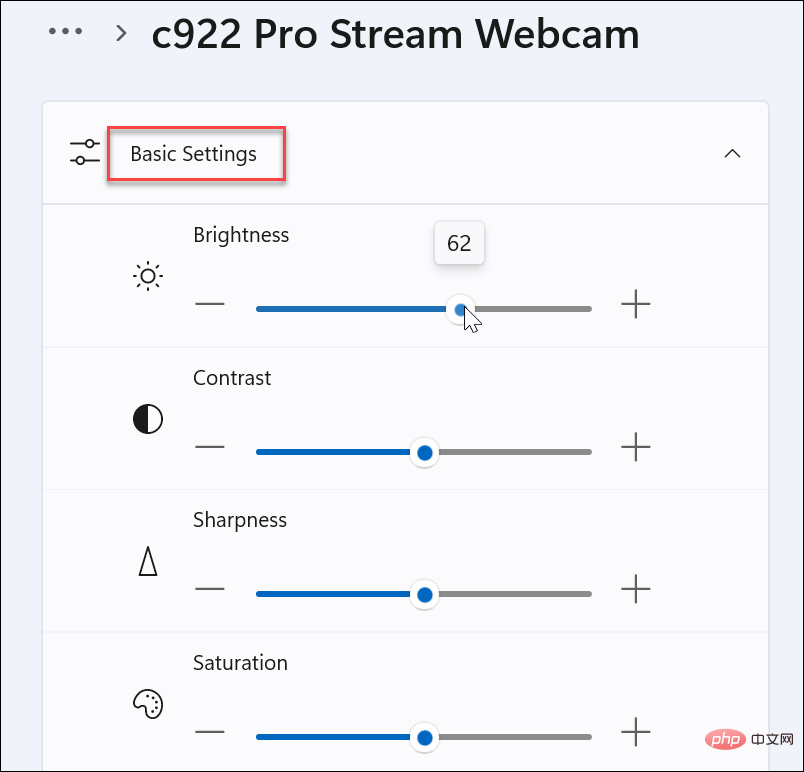
- Teruskan menatal ke bawah bahagian kamera web anda akan menemui pilihan untuk memutar video dan menetapkan semula tetapan sedia ada untuk mula baharu.
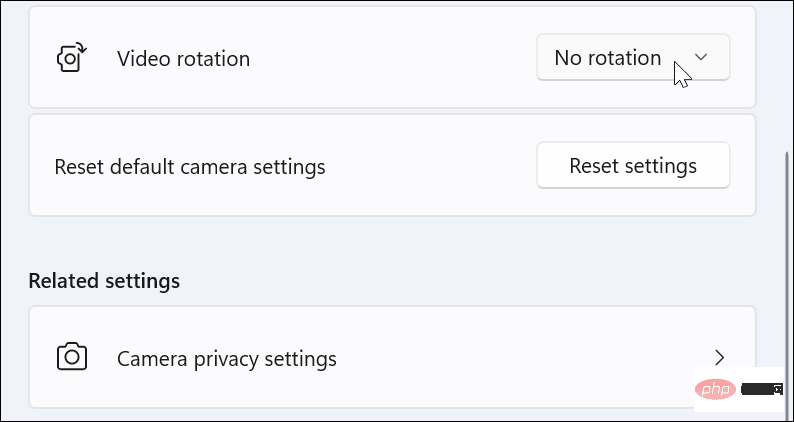
Sekali lagi, sila ambil perhatian bahawa ciri yang tersedia pada sistem anda akan berbeza-beza bergantung pada kamera web yang telah anda sambungkan. Jika anda perlu mengurus tetapan kamera anda pada Windows 11, sekurang-kurangnya anda akan tahu perkara yang perlu dicari.
Menggunakan tetapan keselamatan pada Windows 11
Apabila menggunakan kamera web anda pada Windows 11, anda mungkin perlu mengurus tetapan keselamatan tertentu.
Untuk mengurus tetapan keselamatan kamera web pada Windows 11:
- Untuk membenarkan atau melumpuhkan pengguna dan aplikasi daripada menggunakan kamera web, Buka Mula>Tetapan.
- Klik Privasi & Keselamatan dan kemudian klik Kamera di sebelah kanan.
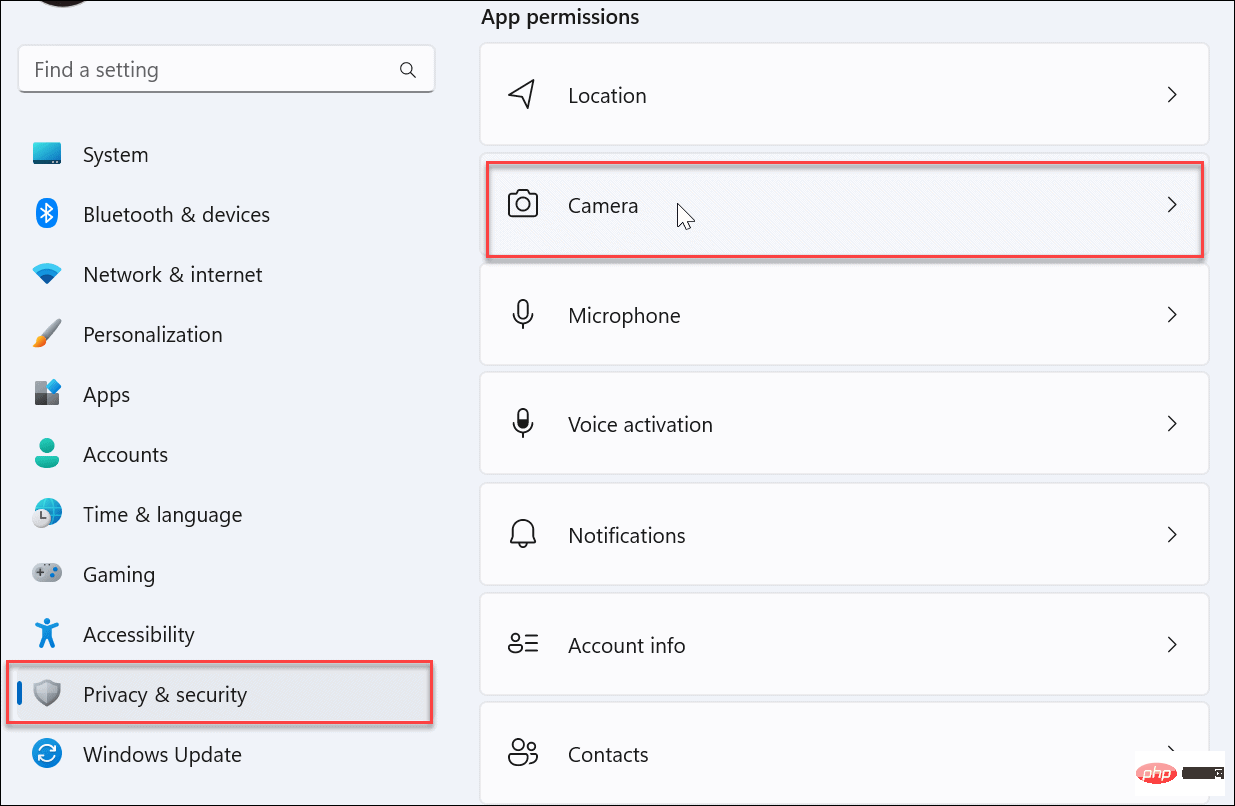
- Hidupkan atau matikan suis togol Akses Kamera untuk membenarkan atau menafikan akses pengguna ke kamera web.
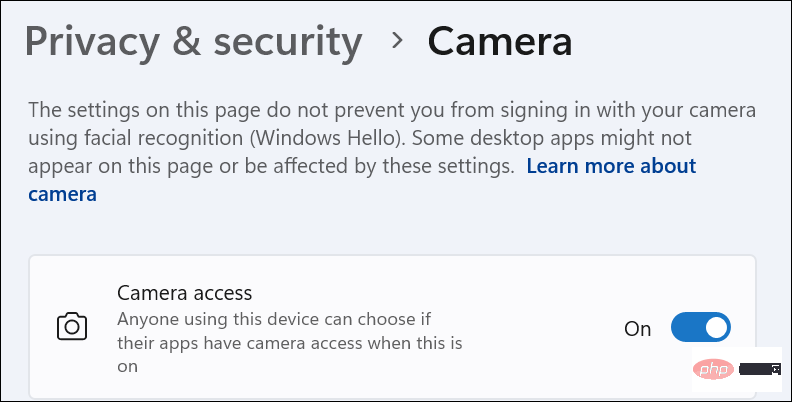
- Untuk membenarkan atau menafikan akses kamera kepada apl, tatal melalui apl dan hidupkan atau matikan akses. Anda juga boleh melarang semua apl dengan mematikan pilihan Biarkan apl mengakses kamera anda pilihan.
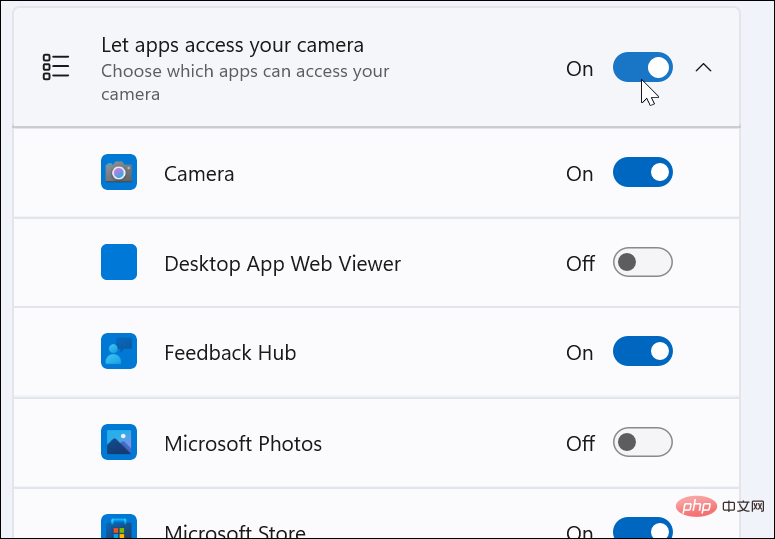
Urus tetapan kamera web pada Windows 11
Mengurus kamera web anda pada Windows adalah lebih mudah berbanding Windows 10, termasuk pilihan yang mudah diakses. Nasib baik, anda boleh menggunakan Windows 11 untuk mengurus akses apl kepada kamera web anda pada apl individu dan pilihan pengguna, atau menolak akses kepada pengguna dan apl pada peringkat individu atau kumpulan.
Atas ialah kandungan terperinci Bagaimana untuk mengurus tetapan kamera web pada Windows 11. Untuk maklumat lanjut, sila ikut artikel berkaitan lain di laman web China PHP!